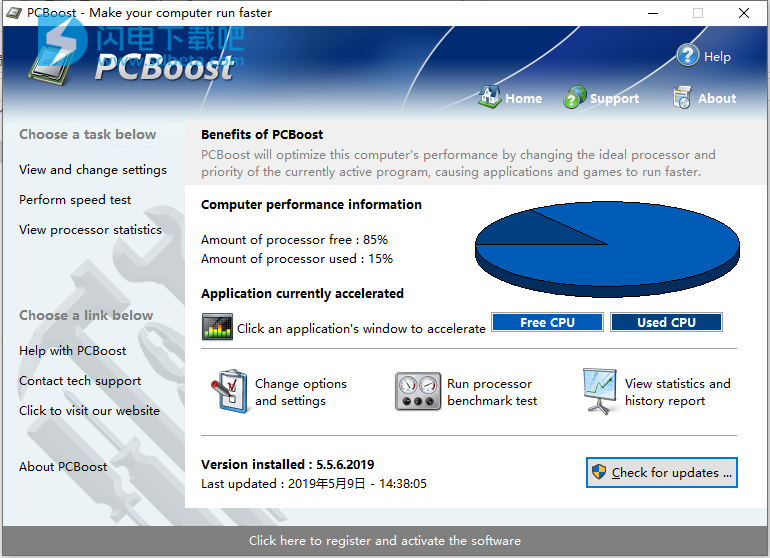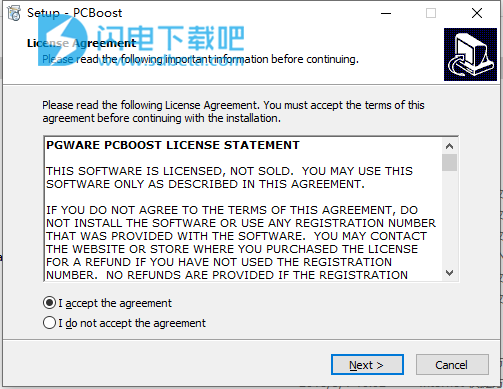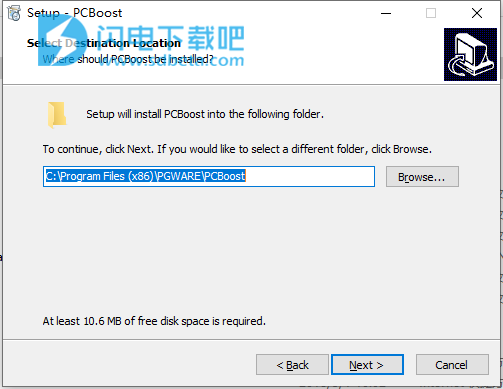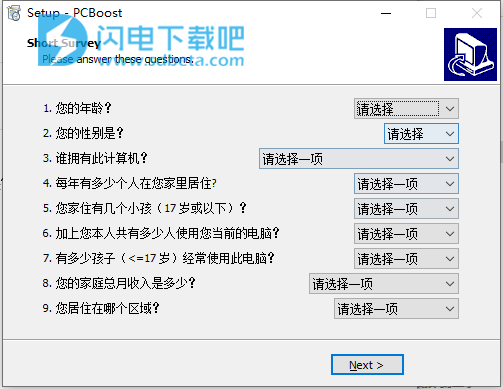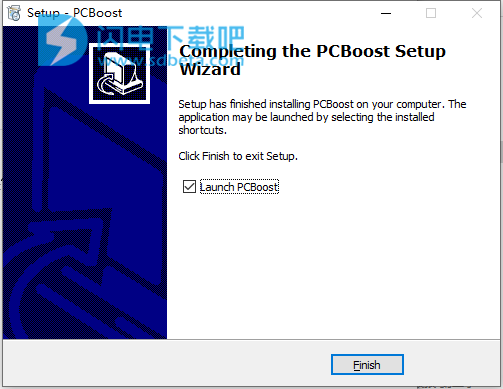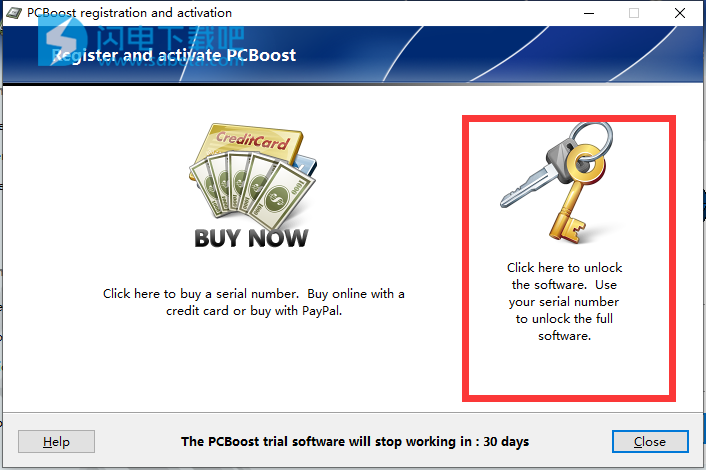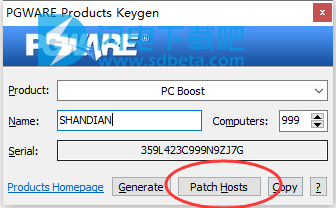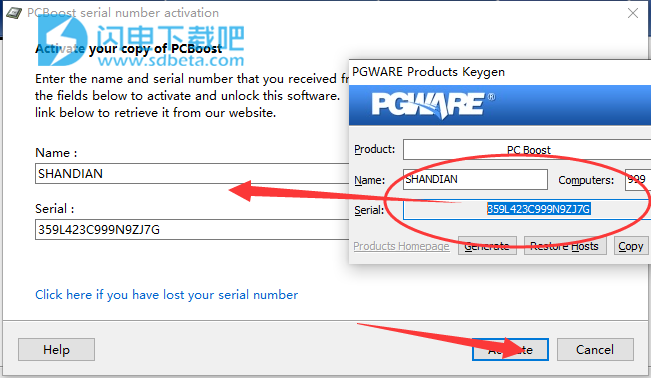1、与Windows8,Windows7,WindowsVista,WindowsXP,WindowsServer2012,WindowsServer2008和WindowsServer2003完全兼容。不再支持以前版本的Windows95,98,Me和NT。
2、与Windows8,Windows7,WindowsVista,WindowsServer2012和WindowsServer2008的所有32位和64位版本完全兼容。软件已在64位平台上进行了全面测试,以确保完全兼容。还完全兼容32位版本的WindowsXP和2003。
11、可以直接从应用程序内部下载和安装软件更新,而无需访问我们的网站。
使用说明
1、打开PCBoost
在您的计算机上执行以下操作之一:
如果PCBoost未运行,请单击“开始”,指向“所有程序”或“程序”,单击“PGWARE\PCBoost”,然后单击“PCBoost”。
如果PCBoost正在运行但最小化,请右键单击通知区域(计算机屏幕右下方,系统时钟附近)中的PCBoost托盘图标,然后单击“打开PCBoost”。
笔记
除非您更改软件中的设置,否则PCBoost会在Windows启动时自动运行
2、使用PCBoost
PCBoost的主窗口显示处理器使用情况以及当前活动和加速的应用程序。它还允许您更改设置,运行基准测试并查看详细的处理器统计信息。您还可以从此处立即查找和下载软件更新。
计算机性能信息
在这里,您将看到计算机可用的处理器(CPU)使用量以及当前用作可读值和饼图的处理器使用量。您还将看到当前活动和加速的应用程序及其标题文本,窗口类名称,文件名及其关联图标。这些值和图形会实时更改,从而直观地显示计算机的性能。
3、更改处理器性能设置
这些设置决定了应用程序将使用的加速级别。这些值确定分配给应用程序的处理器优先级,值越高,处理器在该应用程序上放置的优先级越高。当您在计算机上打开程序时,前台(活动)应用程序将加速。当您切换到另一个应用程序或游戏时,应用程序将加速并且旧应用程序将重新设置为其原始处理器优先级。这不断确保前台应用程序始终具有最高优先级并且工作更快。
处理器优先级设置:此值确定应用程序的运行速度或速度。选择高于正常或高将指示处理器使应用程序运行得更快,选择低于正常或低将导致应用程序运行更慢。例如,如果您的游戏运行缓慢,则可以通过将应用程序的优先级设置为“高”来增加专用的处理器功率。此外,一些较旧的游戏或模拟器可能运行得太快,将处理器优先级设置为低会降低应用程序以在快速计算机上正常工作。
在最快的处理器核心上运行应用程序(多核处理器)。此值确定PCBoost是否将指示WindowsCPU调度程序尝试在特定处理器核心上运行应用程序。应用程序和游戏也将利用其他处理器内核,但指定这个理想的处理器是主要的执行点。每隔两分钟,PCBoost将确定并将当前活动应用的理想处理器设置为最少使用的处理器内核;这将确保应用程序和游戏利用未充分利用的处理器核心。WindowsCPU调度程序可能需要几分钟才能设置理想的处理器,具体取决于CPU使用情况和应用程序的空闲状态。默认值已选中,仅适用于安装了多核处理器的计算机。
4、更改高级处理器性能设置
这些高级设置确定哪些应用程序被阻止加速,以及软件的显示和运行方式。
PCBoost应用程序阻止列表。此列表包含阻止加速的应用程序。安装PCBoost时已包含许多应用程序。我们添加了这些应用程序和系统文件,以防止PCBoost加速它们。这背后的原因是这些应用程序中的许多是系统任务,它们不会受益于加速并且可能导致应用程序之间的持续切换被加速。该列表可以包含以#字符开头的Windows类名,并且可以包含要阻止的应用程序的文件名或标题栏标题。如果您在应用程序或游戏加速时发现问题,您可能希望将其添加到此阻止列表中以防止应用程序加速。
更改PCBoost加载和托盘图标设置
这些可视设置决定了Windows启动时是否加载托盘图标及其可视外观。
Windows启动时自动运行PCBoost。此值确定在启动Windows时是否将运行PCBoost。选择默认值,这意味着当Windows启动并且应用程序加速将自动发生时,PCBoost将运行。如果未选择此选项,则需要手动启动PCBoost以进行应用程序加速。
显示动画PCBoost托盘图标。此值确定PCBoost是否显示PCBoost动画托盘图标。选择默认值;这意味着PCBoost将在计算机屏幕的右下角显示动画托盘图标。此托盘图标应用程序使用非常少的内存和几乎零CPU资源;但它可以直观地显示您的计算机当前使用的处理器使用量。如果未选择此选项,PCBoost将不会显示托盘图标。即使托盘图标不可见,仍会发生应用程序加速。
颜色。这些值决定了PCBoost托盘图标元素的颜色,所有这些都可以完全自定义为您指定的任何颜色。背景颜色的默认值为蓝色,网格颜色的默认值为蓝色,条形颜色的默认值为白色。
笔记
要使用此软件更改设置,您必须是管理员或Administrators组的成员。
5、将应用程序添加到阻止列表
这允许您将应用程序添加到您不希望加速的阻止列表中。我们包含许多不受加速影响的Windows系统任务,也可能中断其他应用程序的加速;你应该保留这些块,除非你真的需要加速这些系统任务。某些应用程序和游戏在加速时会冻结或减速;此阻止列表功能允许PCBoost加速所有其他应用程序,但添加到阻止列表中的应用程序除外。阻止列表不是静态的,因为当您下载并安装新版本的PCBoost时,我们会定期将新的应用程序和游戏添加到阻止列表中,这些应用程序和游戏已经报告给我们是有问题的。
通过Windows类名阻止应用程序:这允许您使用其Windows类名阻止应用程序。Windows类名以#字符开头,您也可以输入部分类名,并且阻止与该部分搜索匹配的任何内容加速。例如,如果输入'#Win';这将阻止任何包含Windows类名#Win的应用程序,它也会阻止Windows类名为“#Windows”的应用程序。
通过标题栏标题阻止应用程序:这允许您使用标题栏标题阻止应用程序。您可以输入部分标题栏标题,并且将阻止任何与该部分搜索匹配的内容加速。例如,如果您输入“资源管理器”;这将阻止任何包含标题栏标题资源管理器的应用程序,它也会阻止像“InternetExplorer”这样的应用程序。
通过文件名阻止应用程序:这允许您通过文件名阻止应用程序。您可以输入部分文件名或整个完整路径,并且将阻止加速与该部分搜索匹配的任何内容。例如,如果输入'run.exe';这将阻止包含文件名run.exe的任何应用程序,这也会阻止像'winrun.exe'这样的应用程序。
被阻止的应用程序的说明:此可选字段允许您输入应用程序阻止列表中显示的描述性标题;这使您可以记住阻止应用程序的原因。
自动填充。单击此按钮可自动使用Windows类名,标题栏标题和文件名填写所有阻止列表字段。这使您可以轻松查找和阻止有问题的应用程序,已阻止的应用程序将无法获得此信息。只需单击要阻止的应用程序窗口,然后单击“自动填充”按钮将信息输入到PCBoost中。
笔记
要使用此软件更改设置,您必须是管理员或Administrators组的成员。
6、测试您的计算机处理器和可靠性
这些测试可以估算出计算机处理器的运行速度。这些值可以根据计算机系统可用的处理器数量和运行的应用程序数量而变化。最好在重新启动计算机并关闭所有其他应用程序后运行此基准测试。每个测试返回0-10的结果,其中10是最佳分数。
确定每秒访问速度。此测试将使用添加并确定处理器每秒可以添加多少次值。测试运行大约30秒并对结果取平均值。这估计了处理器每秒计算数学运算的速度。
测试处理器时钟速度。此测试将通过一系列计算来确定处理器时钟速度。这通常表示为处理器运行的GHz数。通常,处理器的速度越快,应用程序和游戏的运行速度就越快。如果您使用的是多核处理器,则使用所有核心时钟速度的平均值。
测试小整数计算速度。此测试将使用添加并确定处理器每秒可以添加多少次值。每次添加0到10,000的随机值大约30秒并对结果取平均值。这给出了处理器每秒计算小整数数学运算的速度的估计。
测试大整数计算速度。此测试将使用添加并确定处理器每秒可以添加多少次值。每次添加0到10,000,000的随机值大约30秒并对结果取平均值。这给出了处理器每秒计算大整数数学运算的速度的估计。
计算最终得分(所有考试成绩的平均值)。这将平均所有得分结果,并根据处理器的执行速度给出0-10的总分。值10是您可以获得的最高(最佳)分数,而0是最低(最差)分数。